武汉大学采购招投标系统使用说明书
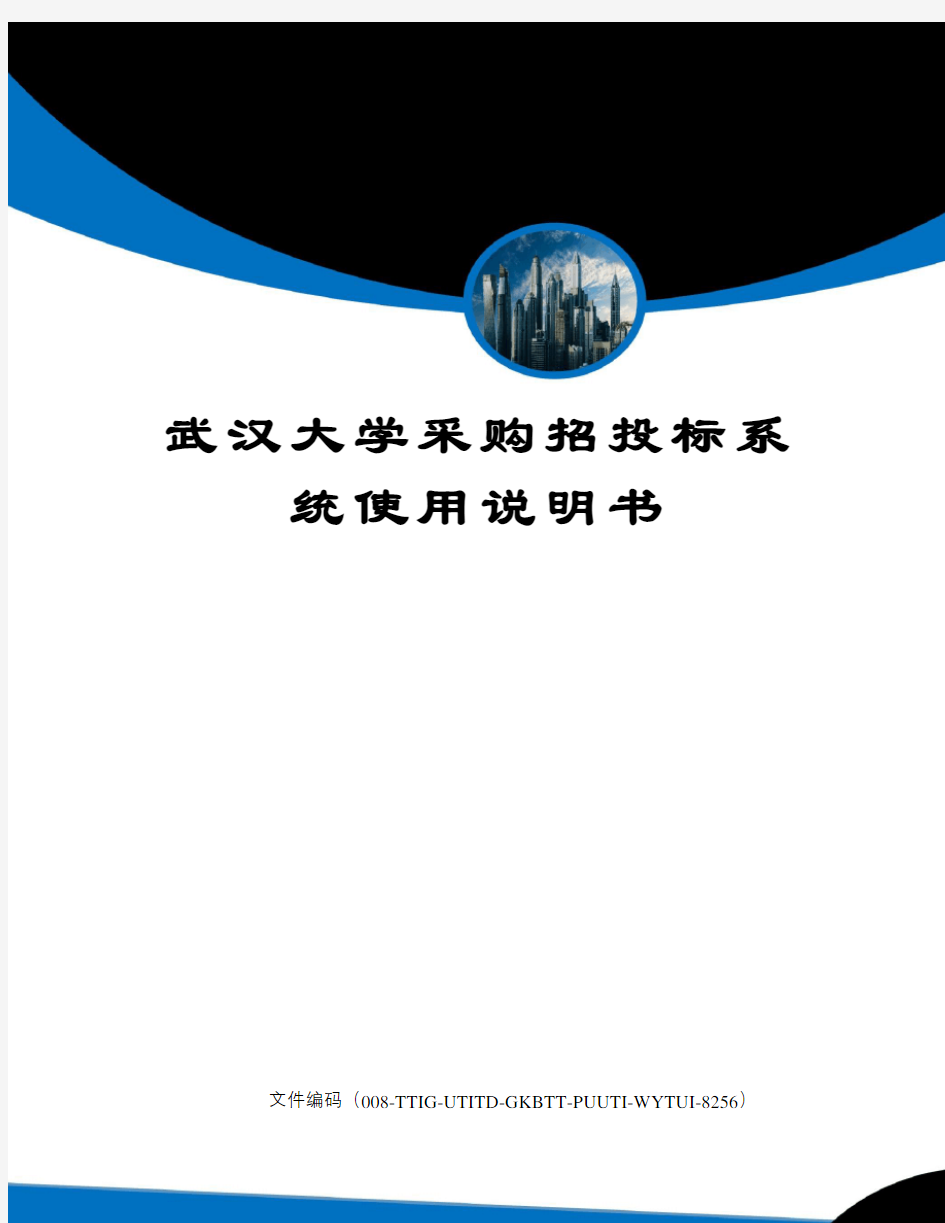
- 1、下载文档前请自行甄别文档内容的完整性,平台不提供额外的编辑、内容补充、找答案等附加服务。
- 2、"仅部分预览"的文档,不可在线预览部分如存在完整性等问题,可反馈申请退款(可完整预览的文档不适用该条件!)。
- 3、如文档侵犯您的权益,请联系客服反馈,我们会尽快为您处理(人工客服工作时间:9:00-18:30)。
武汉大学采购招投标系统使用说明书
文件编码(008-TTIG-UTITD-GKBTT-PUUTI-WYTUI-8256)
武汉大学采购招投标系统使用说明书1 申购者使用说明
如何填写申购单
申购者可以在系统登录页面(公网入口:;校园网入口:)的左侧第三个列表项看到“●”,如图,点击进入填写申购单页面。
点击此处进
图系统登录页面
在申购页面中按如下步骤填写申购信息,如图所示。
1)在申购申请中填写基本信息,包括申购项目名称(指明本次申购的
主要内容)、预算金额、采购时间(起、止时间,默认是起始时间是当前日期,截止时间从当前日期往后15天)、所属单位(先在
第一个下拉列表中选单位类别,然后在第二个下拉列表中选单
位)、校园卡工号(虽不是必需,但建议填写)、技术负责人姓名/电话(可与项目负责人相同)、选择项目经费类型(横向/纵向/
事业费/其他)。以上信息为必填项目,项目负责人姓名/电话、专项经费编号等内容,如不知道可以不填,由所在单位管理员帮助填写。如申购者有推荐的供应商可选择填写供应商名称、联系人和联系电话。
2)点击申购单下部采购品种列表右侧的“+”按钮添加申购项目,每
点击一次此按钮,列表中增加一个条目。如需采购多个品种可多次点击此按钮。
3)点击“+”按钮后,请输入采购品种的品名、技术指标和数量(默
认为1)。
4)如果技术指标内容较多可以选择以附件的形式说明,首先点击“浏
览…”按钮,选择本地附件文件(只允许上传word、excel、pdf
文件),然后点击“附件上传”按钮。
5)完成以上工作后,点击“提交按钮”完成申购申请。申请完成后注
意提醒本单位/部门管理员审核您的申请。
图填写申购单
如果您是第一次申购或您是临时用户,点击“提交”按钮后会弹出图所示的对话框。此时您可以选择您所希望的用户类型。如果您经常使用本系统进行采购,请选择“是”按钮,这样您就可以成为本系统的正式
用户,您填写的校园卡工号将作为你的系统登录名;如果您不会经常使用本系统进行采购,请选择“否”按钮,这样您就可以成为本系统的临时用户,您当前的申购单编号将作为你的系统登录名。我们推荐您选择“是”,将校园卡工号作为你的系统登录名,方便你日后使用。
图确认登录名
如果您选择“否”,系统接着会弹出如图所示的对话框,请一定记住您的登录名(即申购单编号)和初始登录密码(登录系统后您需要修改次密码,见第3部分)。
图临时用户登录名和初始密码确认
如果您选择“是”(系统推荐),接着会弹出如图所示的对话框,请记住您的登录名(即校园卡工号)和初始登录密码(登录系统后您需要修改次密码,见第3部分)。
图正式用户登录名和初始密码确认
点击图或图中的“确定”按钮,正常情况下会弹出图所示的确认对话框,显示本次申购申请提交成功。
图申购申请提交成功
点击申购申请提交成功对话框中的“确定”按钮,回到申购页面,此时您可以选择打印当前申购单(也可以不打),然后点击“取消”按钮,退出申购页面,回到系统登录页面。如图所示。
图退出申购页面
在系统登录页面中输入登录名(正式用户使用校园卡工号,临时用户使用申购单号)、初始密码和验证码即可登录系统进行后续操作。
正式用户的系统操作界面如图所示,在这里您可以填写新的申购申请(新建申购单)、修改已经提交的申请、删除已保存但未提交的申购申请,还可以查看申购单的当前状态、竞价结果。
图正式用户第一次申购后可以在进入系统后填写新的申购单
临时用户的操作界面和正式用户类似,但是没有新建申购单和删除申购单的功能,也就是说临时用户只能管理本次申购的内容和查询本次申购单的状态,本次申购结束后,临时用户的登录帐号即自动作废,再不能进入系统。
如何修改申购单
无论是正式用户还是临时申购者都可以在登录系统后,点击左侧菜单栏中的“修改申购单”选项(如图所示),进入该用户的申购单列表,选择您要修改的申购单,单击该申购单所在行前、后的图标(如图所示),即可打开该申购单,进入修改页面,如图所示。
申购单修改页面和节介绍的填写申购申请页面类似,但有些内容不能修改(以灰色文字显示的部分),能修改的只有联系电话和采购项目,包括附件。修改完成后,点击“保存”按钮提交修改。在此页面中也可打印申购单(点击“打印申购单”按钮)。
图选择“修改申购单”选项打开申购单列表
图在申购单列表中选择相应申购单,点击前/后图标打开申购单页面
图申购单修改页面
如何查看申购单的状态
申购者在登录系统后,点击左侧菜单栏中的“申购单状态查询”选项,进入该用户的申购单列表,然后选择您要查看的申购单,单击该申购单所在行前/后的图标,如图所示,进入状态查询页面,如图所示。
在状态查询页面中,用方框图列出了整个申购工作流程,绿色的方框表示该流程已完成或正在处理;灰色的方框表示该流程还为进入(未完成);黄色的方框表示该流程已部分完成或正在处理,这种情况只会出现在您采购多个品种的申购单中。如图所示,该申购单正处在主办发布的过程中。
请注意,申购流程有两种:一种是经费预算在10万以上(含10万)的,需要经过设备管理部门和财务部审核,另一种是10万以下的,无须经过设备管理部门和财务部审核。
图选择“申购单状态查询”选项打开申购单列表,点击您要查看的申购
单
图申购单状态查询
如何知道我的申购单是谁主办的
当申购单进入主办发布流程时,采购与招投标中心会为每个申购单指定主办人,负责申购单的发布、竞价、开标直至合同审签并发布结果。申购者在这个过程中需要和主办人保持联系,如何获得主办人的信息,有两种方法:
1)进入申购单状态查询页面(如所述),在申购单查询页面的上部偏右的位置可以看到该申购单经办的主办人和联系电话。如图中红色圆圈指示的位置。
图在申购单查询页面中查看主办人
2)进入申购单修改页面(如所述),点击“审核意见”选项,可以看到如图所示的审核意见页面,其中不仅有各个部门的审核意见、审核人的信息,在表格最下面可以看到当前申购单的主办人和联系电话。
图在申购单修改页面查看主办人
如何查询竞价信息
申购者在登录系统后,点击左侧菜单栏中的“竞价信息查询”选项,进入该用户的竞价单列表,然后选择您要查看的竞价单,单击该竞价单所在行前/后的图标,如图所示。如果此时竞价过程还为结束,则进入应标信息查询页面。
图选择“竞价信息查询”选项打开竞价单列表,点击您要查看的竞价单
图竞价信息查询
